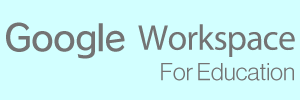Classroom への動画ファイルの設置
動画ファイルのアップロード
[授業] タブで [作成] をクリックし,メニューより [資料] を選びます。
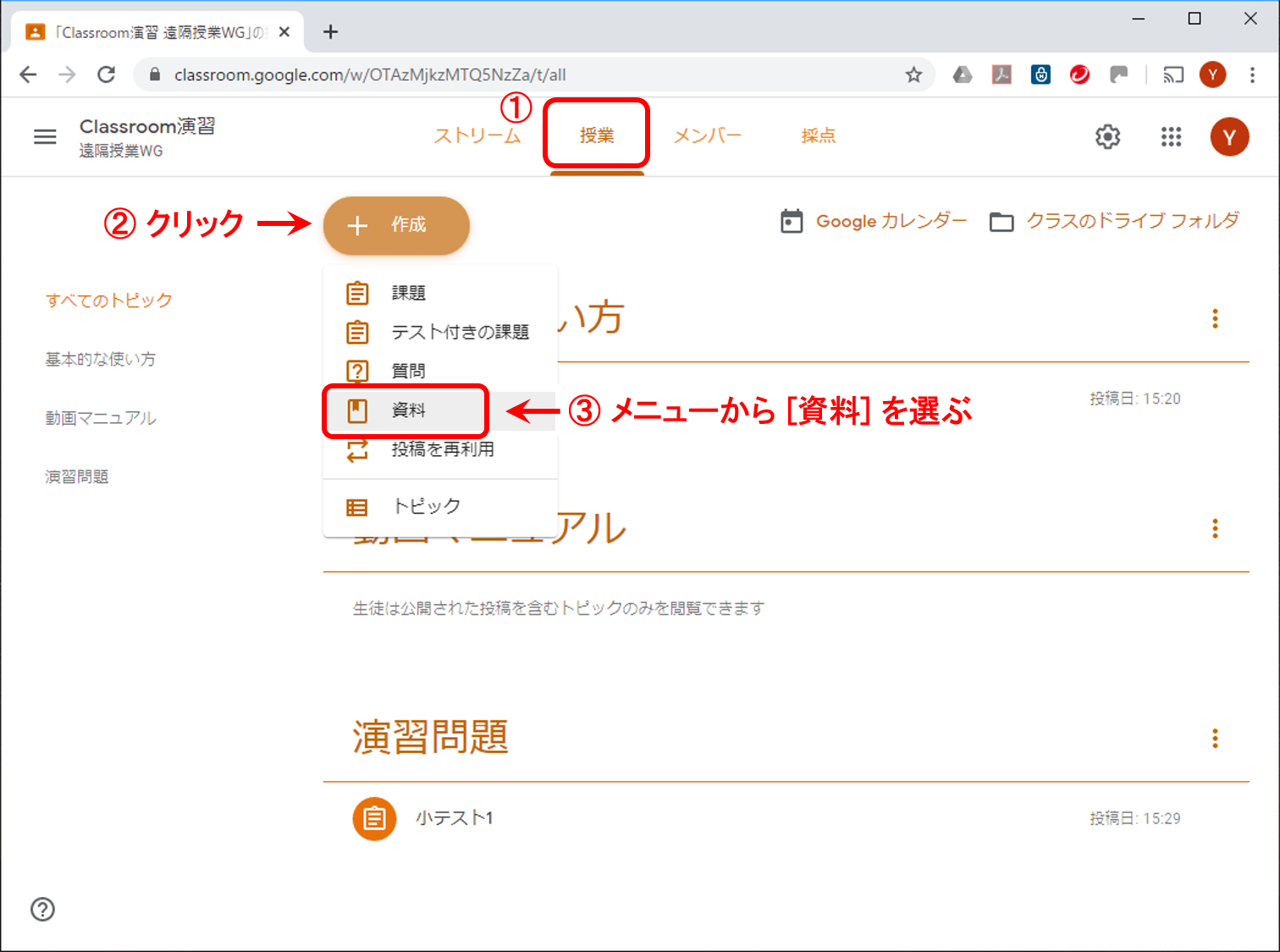
資料作成画面が開きますので,タイトル等の必要事項を入力します。 [追加] のメニューから [ファイル] を選びます。
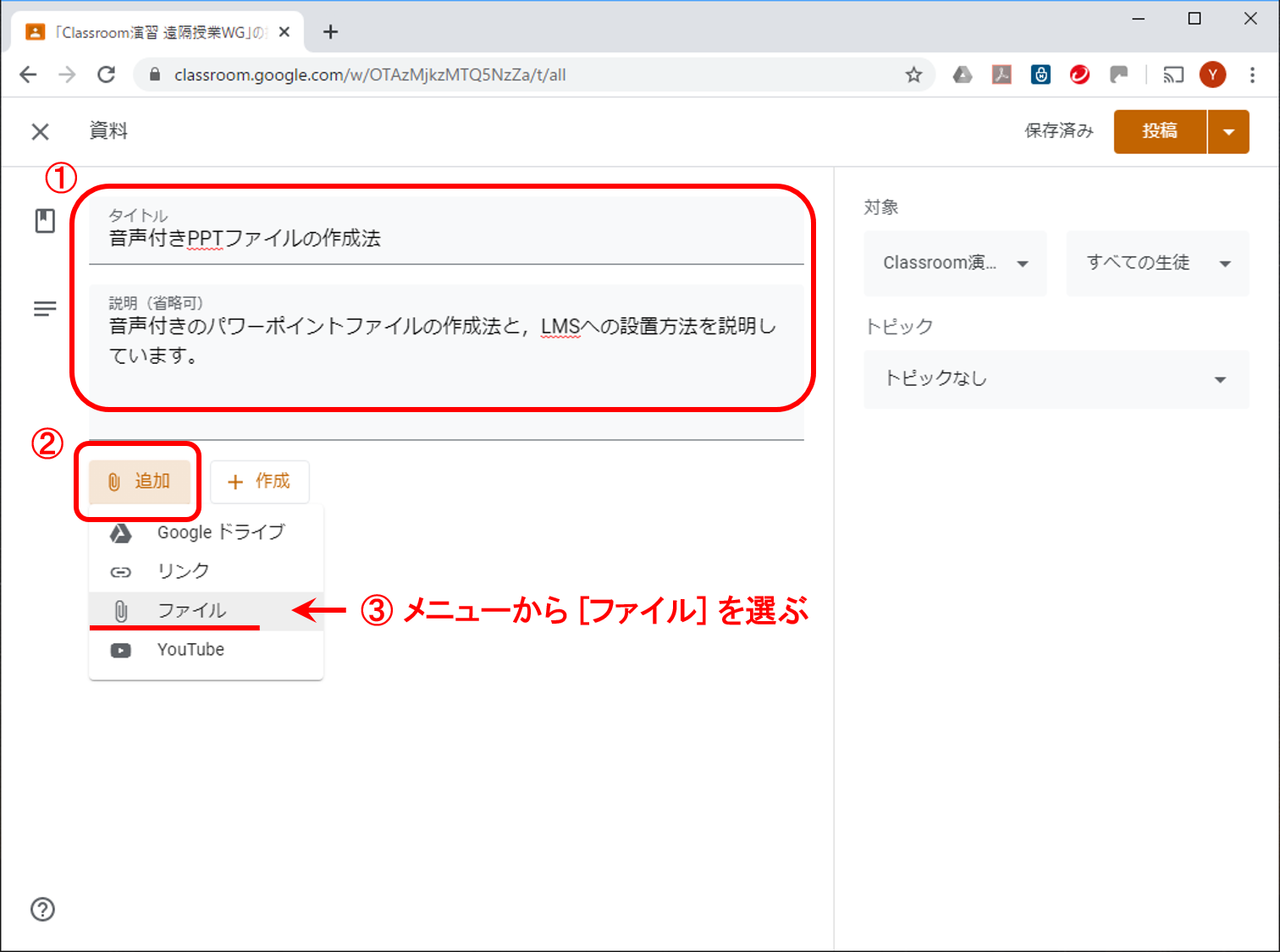
開いたウインドウに,アップロードしたい動画ファイルをドラッグします。
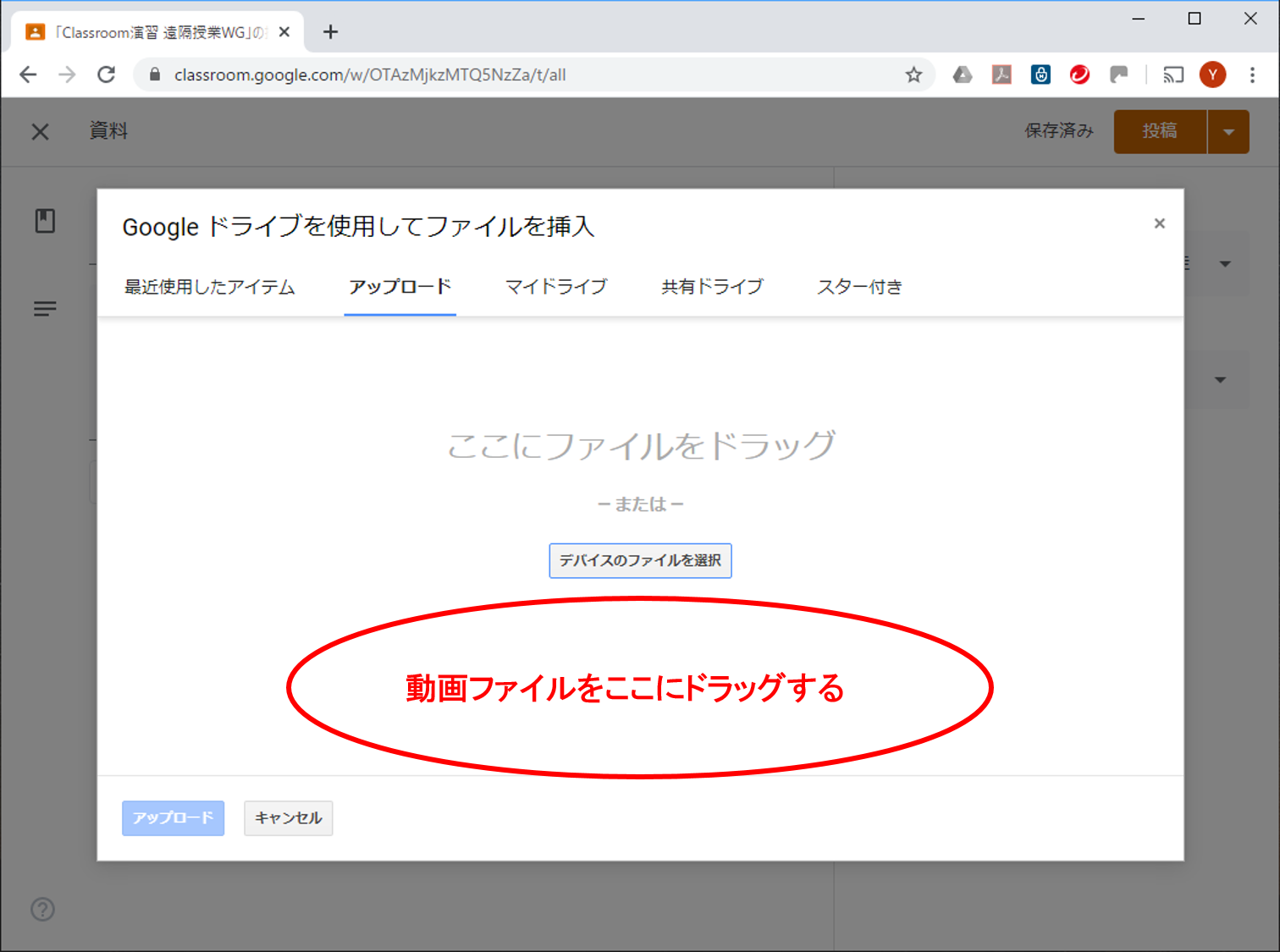
追加されるファイルが登録されます(複数ファイルを追加できます)。
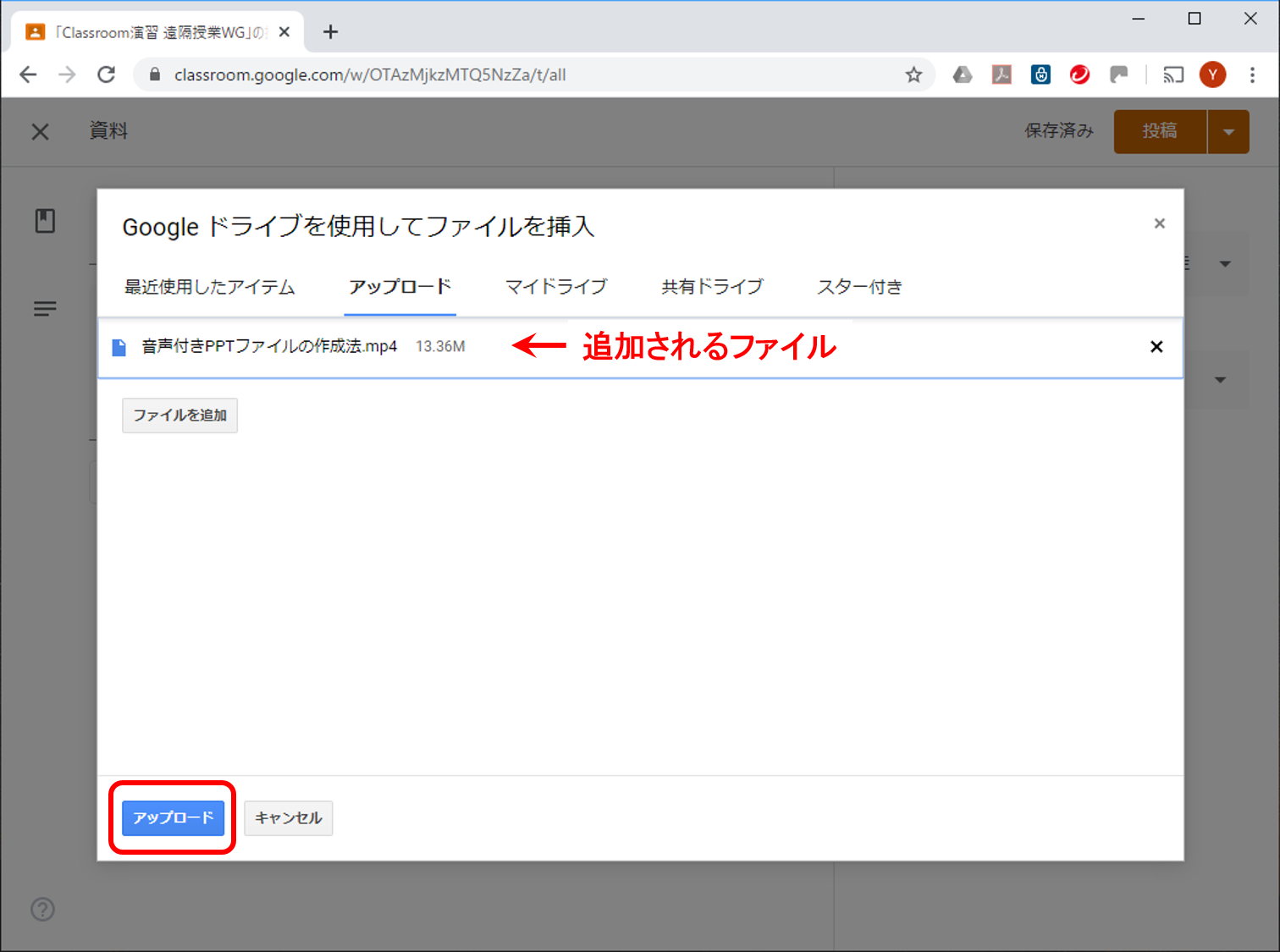
ファイルが追加されました。 右上の [投稿] をクリックすると資料が学生に公開されます。
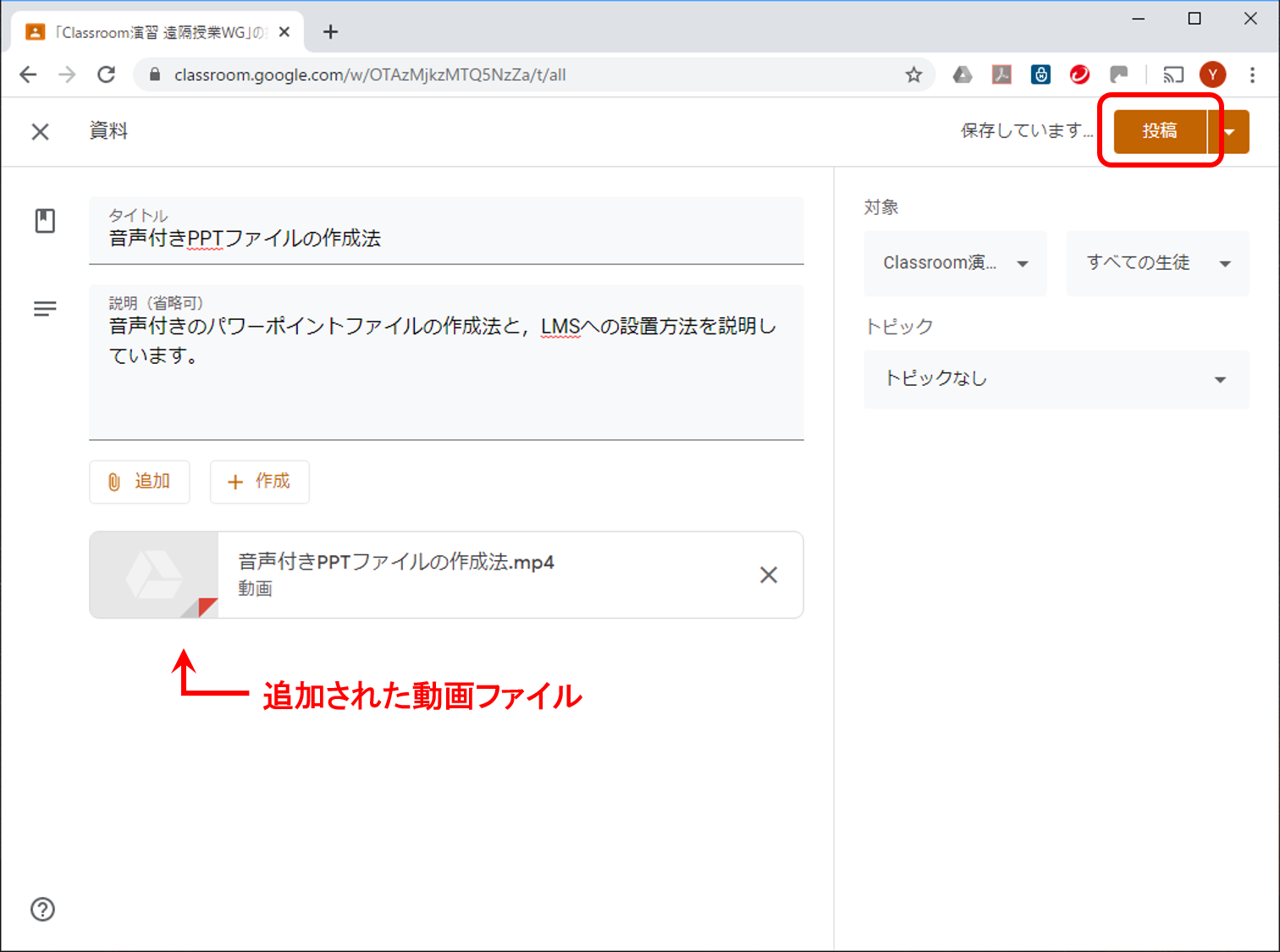
授業ページに戻ります。資料を適切な位置へ移動しましょう。
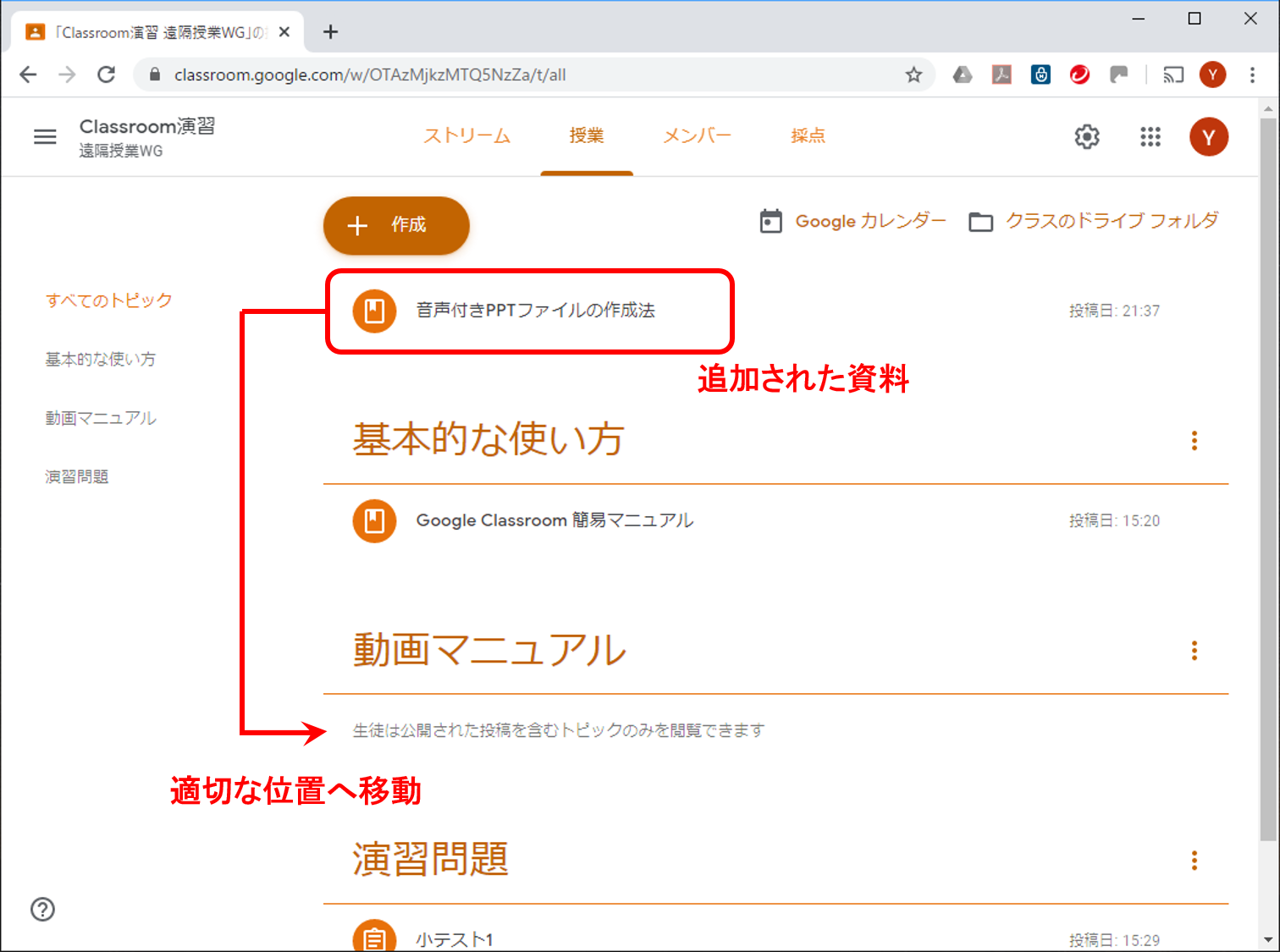
設置完了です。
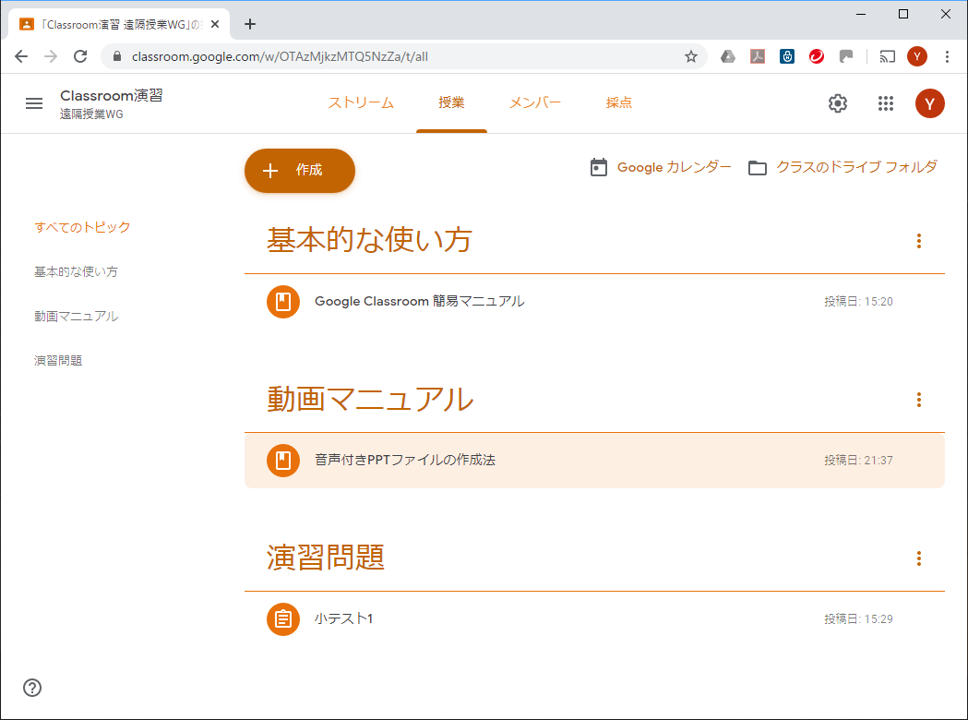
動画ファイルがストリーミング可能になるまでには多少時間がかかります。
動画ファイルの再生確認
資料の表題をクリックすると資料が現れます。 図のようなアイコンになっていたらストリーミング可能になっています。 クリックしてみましょう。
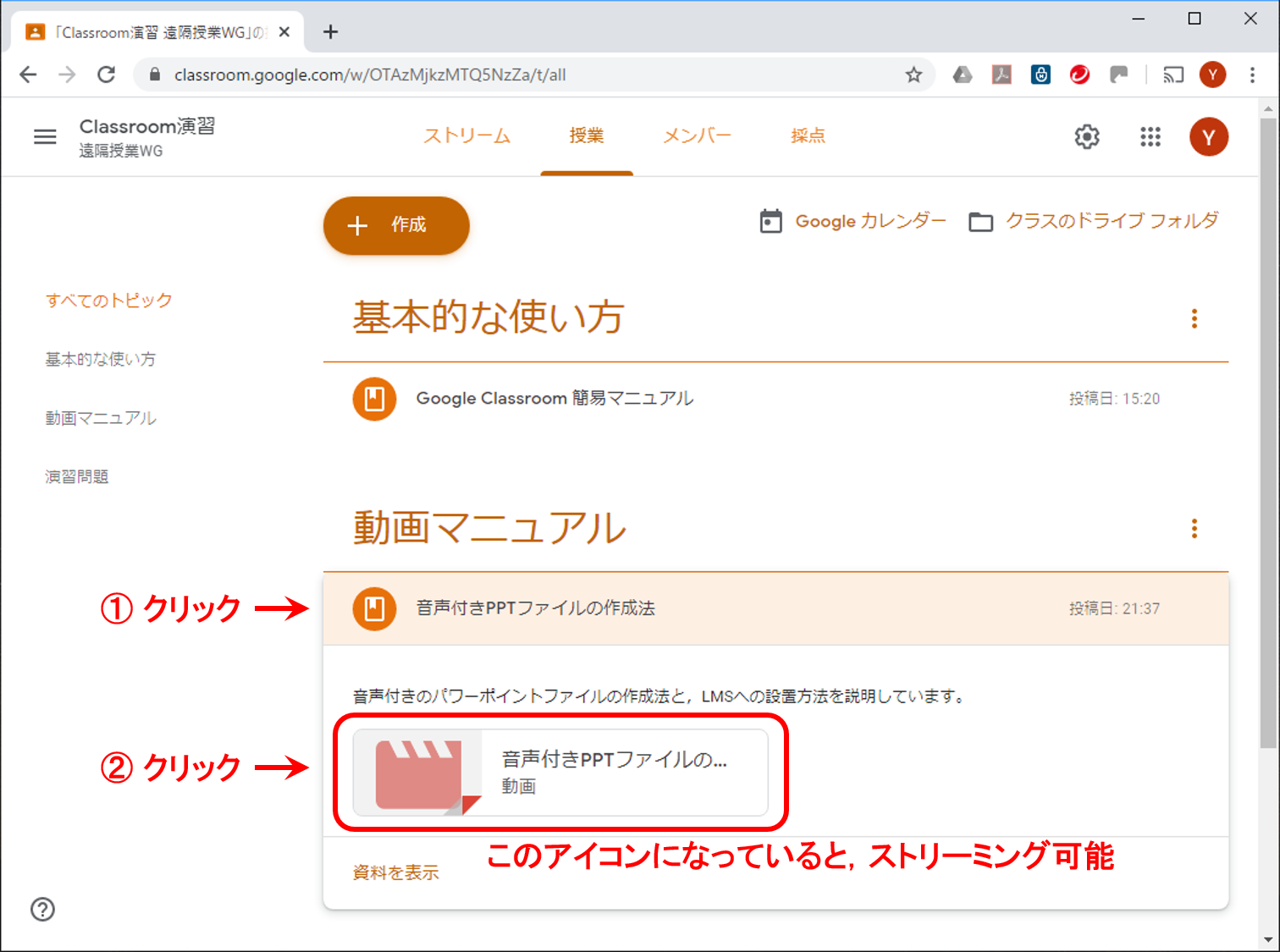
新しいタブが開き,動画が再生されます。
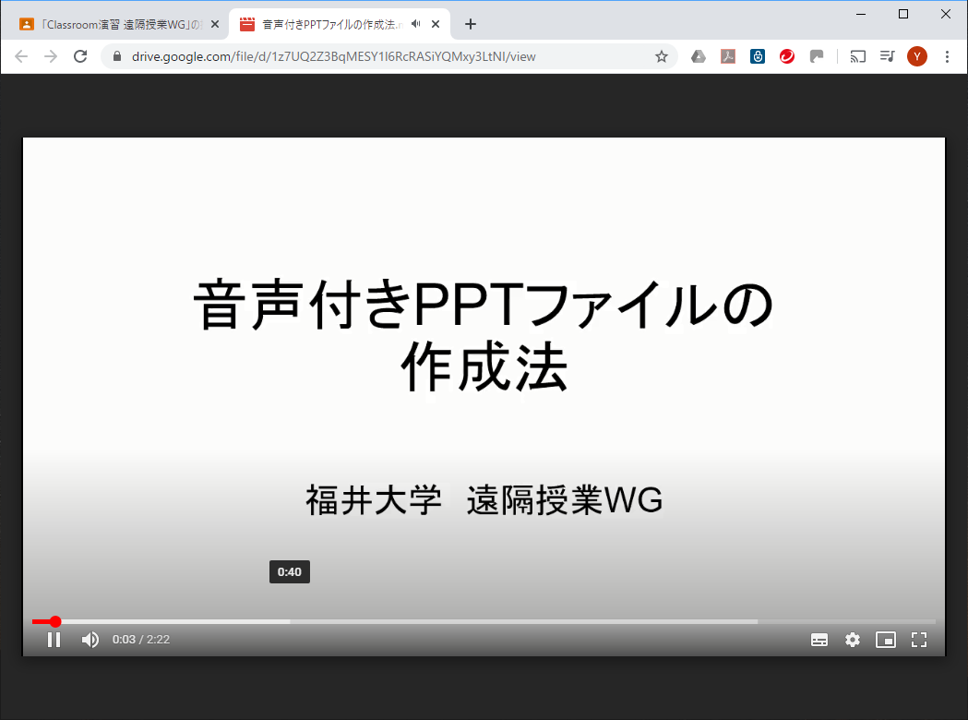
補足事項
- ファイルは,G Suite のフォルダ「マイドライブ\Classroom\[クラス名] [セクション]」 に保存されます。 [授業] タブ上部の [クラスのドライブフォルダ] からもアクセスできます。
- ファイルのアクセス権は自動的に設定されます(担任教師は編集可,受講者は閲覧可)。
- 副担任を追加できますので,複数教員で共同編集が可能です。